

Escrito por Gina Barrow, Última actualización: 17 de agosto de 2022
Samsung Smart Switch es una aplicación innovadora que le permite transferir sus archivos, como imágenes, videos, contactos, mensajes y datos más importantes.
Le permite transferir datos sin problemas entre teléfonos inteligentes, tabletas y estos dispositivos. Samsung Smart Switch es compatible con dispositivos Android e iOS y realiza la transferencia a través de Wi-Fi o con un cable USB, o usando una computadora (mac o Windows).
Esta aplicación no solo aparece en los dispositivos Samsung, sino que también está disponible para su descarga en PlayStore para la mayoría de los dispositivos Android e incluso iOS. Entonces, el problema más común visto es que el Samsung Smart Switch toma largo tiempo para completar la transferencia.
Sin embargo, hay casos en los que los usuarios experimentan problemas con el Samsung Smart Switch. Si usted es uno de ellos, aquí hay 5 soluciones que puede intentar solucionar el problema y también explorar la mejor alternativa para una mejor solución. herramienta superior de transferencia de archivos.
Parte n.º 1: ¿Cuánto tarda en transferirse Samsung Smart Switch?Parte n.º 2: 5 soluciones rápidas para reparar el interruptor inteligente de Samsung que demoran mucho tiempoParte n.º 3: Alternativa recomendada para Samsung Smart Switch que lleva mucho tiempoParte #4: Resumen
Samsung Smart Switch puede transferir 1 GB de datos en solo un par de minutos. Si planea transferir datos más que esto, puede estimar el marco de tiempo en consecuencia para evitar inconvenientes.
Smart Switch le permite transferir archivos a través de Wi-Fi, USB y a través de la computadora. Vea cómo usar Smart Switch para transferir sus datos.
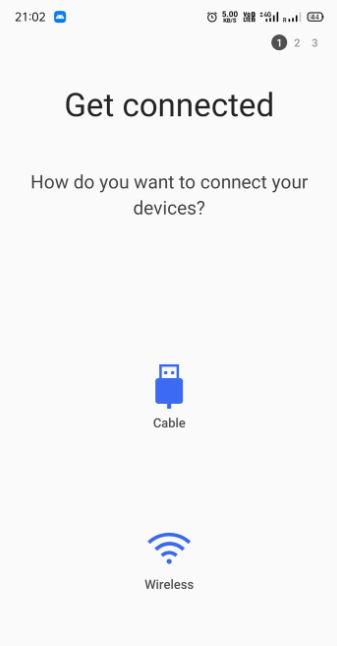
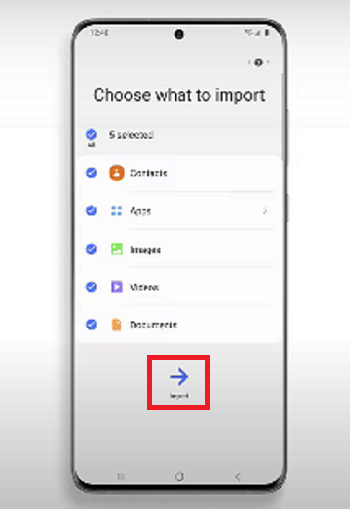
Si tiene un adaptador USB OTG, también puede transferir sus archivos de iOS a Android usando la aplicación Smart Switch.
Absolutamente. Samsung Smart Switch utiliza la transferencia directa entre dispositivos y utiliza una conexión segura. Sus archivos se copiarán del teléfono anterior al nuevo y se organizarán según el orden de transferencia, por lo que es posible que vea que sus imágenes o documentos están reorganizados.
Sin embargo, sus aplicaciones descargadas no se transfieren, pero puede descargarlas en cualquier momento desde PlayStore. Lo mismo ocurre con los datos encriptados, como sus chats de WhatsApp, este tipo de contenido no se transferirá con Samsung Smart Switch, sino que puede crear una copia de seguridad separada.
No se transferirá ningún contenido de dispositivos iOS con gestión de derechos digitales o DRM.
Si Samsung Smart Switch tarda mucho en mover sus archivos o está atascado en el 99%, siga los pasos en la siguiente parte.
Hay varias razones por las que Samsung Smart Switch tarda mucho tiempo en copiar sus cosas. Podría ser una conexión a Internet, almacenamiento de dispositivos y muchos más.
Hemos recopilado las mejores soluciones posibles que podrían ayudarlo a solucionar este problema. Échales un vistazo a continuación:
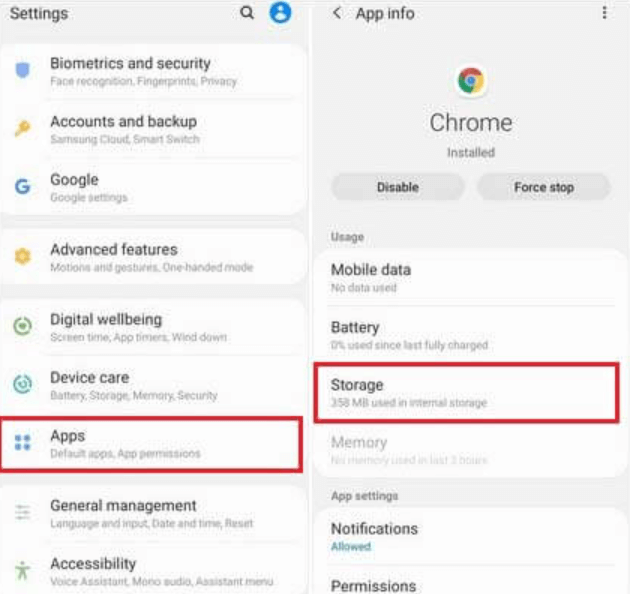
Reinicie la transferencia.
Un reinicio rápido también puede ayudarlo a solucionar el problema. Simplemente reinicie bien ambos dispositivos e intente usar Samsung Smart Switch nuevamente.
Otra posible razón por la que la transferencia de Samsung Smart Switch tarda mucho tiempo cuando no queda suficiente espacio de almacenamiento en ambos dispositivos.
Lo mejor que puede hacer antes de usar Smart Switch es verificar primero el almacenamiento de su dispositivo.
O bien, también puede eliminar elementos innecesarios en sus dispositivos para liberar espacio.
Otro consejo es que verifiques la capacidad del teléfono receptor y cuántos datos vas a transferir para que tengas un estimado.
Puede descargar la última aplicación Samsung Smart Switch desde Galaxy Store o Play Store. Desde aquí, también puede verificar si hay una actualización disponible para esta aplicación. Actualice si es necesario y verifique si esto resuelve el problema.
O bien, puede reinstalar la aplicación Smart Switch y volver a intentar la transferencia.

Una de las razones principales por las que Samsung Smart Switch tarda tanto en transferir sus archivos se debe a una carga total de datos. Si es posible, transfiera los archivos gradualmente o según el tamaño de los archivos.
Puede comenzar primero con los archivos más importantes, como sus contactos y mensajes. Luego, trabaja en tus fotos. Esto puede garantizar que la transferencia de archivos no se atasque.
Transferencia de teléfono FoneDog es la mejor alternativa a Samsung Smart Switch, ya que lleva mucho tiempo y también en términos de transferencia de archivos y administración de contenido.
Transferencia de teléfono
Transfiere archivos entre iOS, Android y PC con Windows.
Transfiera y respalde mensajes de texto, contactos, fotos, videos, música en la computadora fácilmente.
Totalmente compatible con los últimos iOS y Android.
Descargar gratis

Este software todo en uno lo ayuda a mover archivos entre iPhone y Android sin pérdida de datos e incluso hacer una copia de seguridad de sus datos en la computadora con solo un clic.
FoneDog Phone Transfer puede transferir sus contactos, mensajes, galería, documentos y más. ¡Es el software de transferencia más flexible que puede aprovechar!
Después de registre nuestra transferencia de teléfono FoneDog, estas son algunas de sus características notables:
Aquí se explica cómo usar la transferencia de teléfono FoneDog:
Obtendrá un proceso rápido y claro con FoneDog Phone Transfer. No es necesario que use Wi-Fi o datos durante la transferencia.
La gente también LeerCómo realizar la transferencia de archivos de Android en la PC4 Transferir música desde el iPhone a la computadora Freeware
¿Su Samsung Smart Switch está tardando mucho en transferir sus datos? Podría ser un problema de conexión o el almacenamiento de su dispositivo. Después de todo, puede usar las soluciones anteriores para verificar si el problema persiste.
Sin embargo, si necesita una mejor alternativa, FoneDog Phone Transfer es la mejor opción. Le proporciona una solución de transferencia de archivos simple y directa sin ninguna interferencia.
Comentario
Comentario
Transferencia de teléfono
Con el teléfono fonedog, los datos del iPhone, Android, Ios y PC se pueden transferir a cualquier lugar sin perderlos.Me gustan las fotos, las noticias, la libreta de direcciones, la música, etc.
descarga gratuitaHistorias de personas
/
InteresanteOPACO
/
SIMPLEDificil
Gracias. Aquí tienes tu elección:
Excellent
Comentarios: 4.6 / 5 (Basado en: 93 El número de comentarios)